忘记wifi密码怎么办,我忘记了我的Wi-Fi密码,怎么办?
忘记Wi-Fi密码怎么办
Wi-Fi已经成为我们日常生活中不可或缺的一部分,它为我们提供了无线网络连接的便利。有时候我们可能会忘记Wi-Fi密码,这会给我们带来一些困扰。不用担心!在本文中,我将一些关于忘记Wi-Fi密码的常见问题,并提供解决方案。
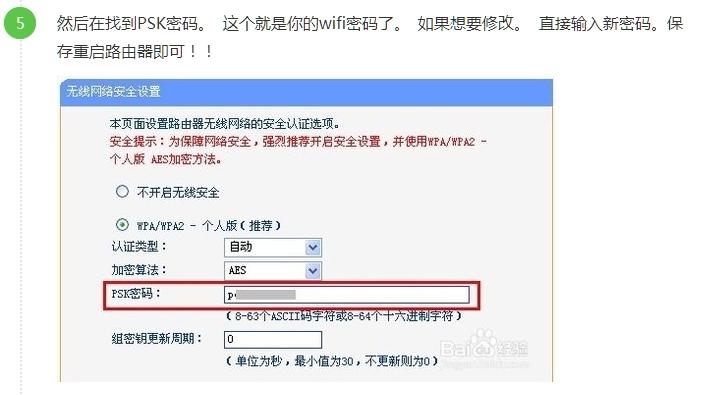
我忘记了我的Wi-Fi密码,怎么办?
解决方案:
1. 查找路由器:Wi-Fi密码通常保存在路由器上。找到你的路由器,通常它位于你家或办公室的某个角落。路由器上可能会有一个贴纸,上面标有网络名称(SSID)和密码。
2. 登录路由器管理界面:打开你的浏览器,输入路由器的IP地址(通常是192.168.0.1或192.168.1.1),然后按回车键。输入你的用户名和密码登录路由器管理界面。如果你没有更改过默认的登录凭据,可以尝试使用常见的用户名和密码组合,如"admin"和"password"。
3. 重置路由器:如果你无法登录路由器管理界面或找不到密码,你可以尝试将路由器恢复到出厂设置。通常,路由器上有一个小孔,上面标有"Reset"或"Restore"。使用一个细长的物体(如牙签或针)轻按该按钮约10秒钟,直到路由器重新启动。请注意,这将清除你的所有设置,包括Wi-Fi密码和其他自定义配置。
我可以从我的设备上找回Wi-Fi密码吗?
解决方案:
1. Windows电脑:如果你曾经在Windows电脑上连接过Wi-Fi网络,你可以通过以下步骤找回密码:
- 打开"控制面板",选择"网络和Internet",然后点击"网络和共享中心"。
- 在左侧面板中,点击"更改适配器设置"。
- 右键点击已连接的Wi-Fi网络,选择"状态"。
- 在弹出窗口中,点击"无线属性"。
- 在"安全"选项卡下,勾选"显示字符",即可看到Wi-Fi密码。
2. macOS电脑:如果你使用的是Mac电脑,你可以按照以下步骤找回Wi-Fi密码:
- 点击屏幕顶部的Wi-Fi图标,选择"打开网络偏好设置"。
- 在左侧面板中,选择已连接的Wi-Fi网络。
- 点击"高级"按钮。
- 在"Wi-Fi"选项卡下,勾选"显示密码",然后输入你的系统密码。
- 密码将显示在"密码"字段中。
如果以上方法都不起作用,我还有其他选择吗?
解决方案:
如果以上方法都无法找回Wi-Fi密码,你可以考虑以下选择:
1. 联系网络服务提供商:如果你的Wi-Fi是由网络服务提供商提供的,你可以联系他们的客户支持部门,向他们申请重置密码或获取新的密码。
2. 重置路由器并重新设置:如果你是路由器的管理员,你可以尝试重置路由器并重新设置Wi-Fi密码。这将清除所有设置,并将路由器恢复到出厂设置。
3. 使用无线网络分析工具:如果你有一台已连接到Wi-Fi网络的设备,你可以使用无线网络分析工具来查看已连接设备的Wi-Fi密码。这些工具可以在应用商店中找到,并且通常需要Root或Jailbreak权限。
小编提醒
忘记Wi-Fi密码可能会让我们感到困惑和不便,但幸运的是,我们有多种方法可以找回或重置密码。首先,尝试查找路由器上的贴纸或登录路由器管理界面来找回密码。如果这些方法不起作用,你可以从你的设备上找回密码,或者考虑联系网络服务提供商或重置路由器。无论哪种方法,都可以帮助你重新连接到Wi-Fi网络,继续享受无线网络的便利。
相关阅读
-
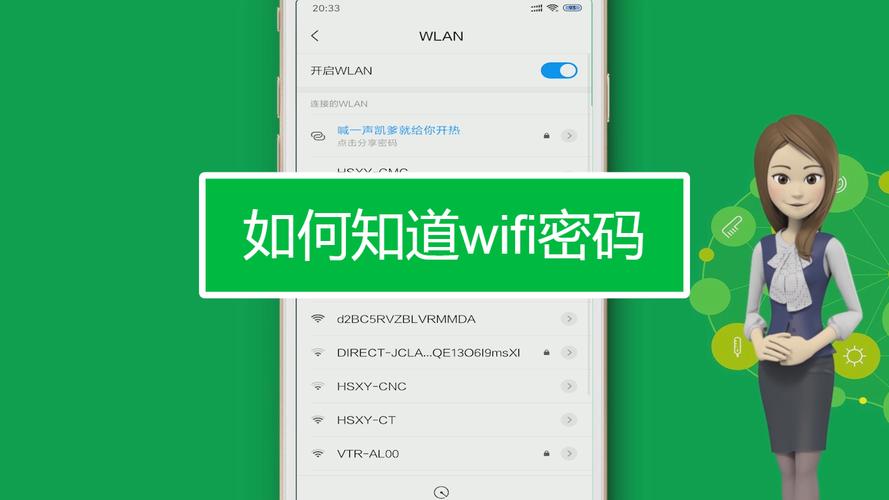
如何查看手机wifi密码,我如何在Android手机上查看已连接WiFi网络的密码?
查看手机WiFi密码是一项常见的需求,无论是为了方便地与朋友分享WiFi密码,还是为了重新连接已连接的网络。在Android、iOS和Windows手机上,您可以通过设置菜单......
-
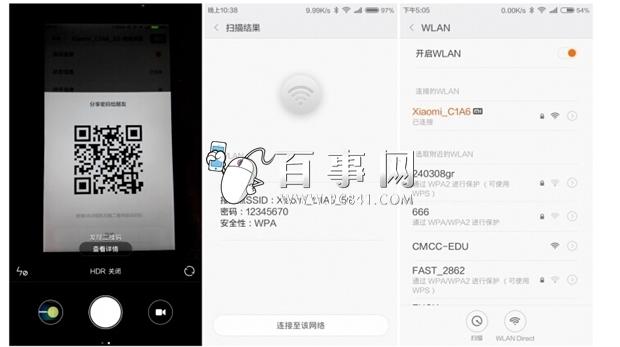
WIFI密码查看器是一个方便的工具,可以帮助您找回已连接过的WIFI网络的密码。通过简单的步骤,您可以轻松地使用WIFI密码查看器来查看密码并重新连接网络。请记住,选择可信的......
-
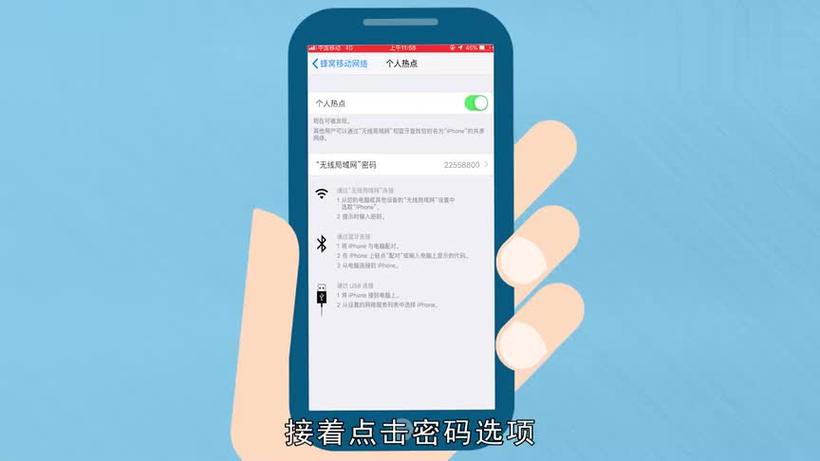
苹果怎么分享wifi密码,如何在苹果设备上分享WiFi密码?
通过苹果设备的WiFi密码共享功能,你可以轻松地与朋友、家人或同事分享WiFi密码,让他们快速连接到你的网络。只需几个简单的步骤,你就可以与其他苹果设备的用户共享密码,而无需......
-
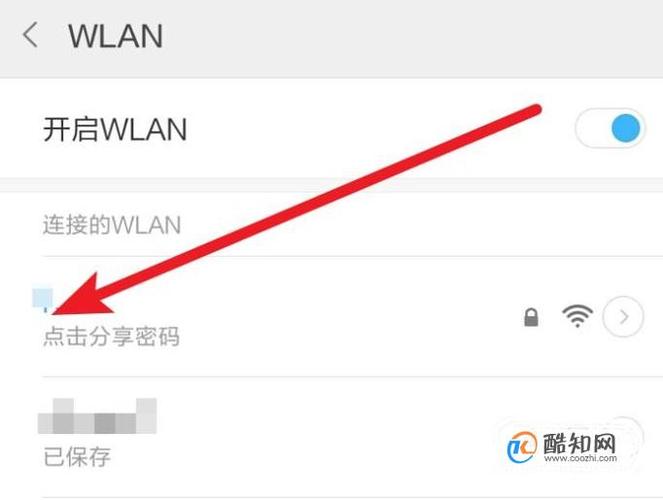
wifi密码忘了怎么查,我忘记了我的WiFi密码,该怎么办?
忘记WiFi密码可能会给我们带来一些麻烦,但幸运的是,有多种方法可以找回密码。你可以检查路由器、查找已连接设备、重置路由器或使用第三方工具来解决问题。同时,为了避免忘记密码,......
-

wifi已连接不可上网是什么原因,为什么我的WiFi已连接但无法上网?
WiFi已连接但无法上网可能是由多种原因引起的,包括网络故障、路由器问题、IP地址冲突、DNS问题、防火墙设置等。通过逐步排除这些问题,您可以解决连接问题并恢复上网功能。如果......
-
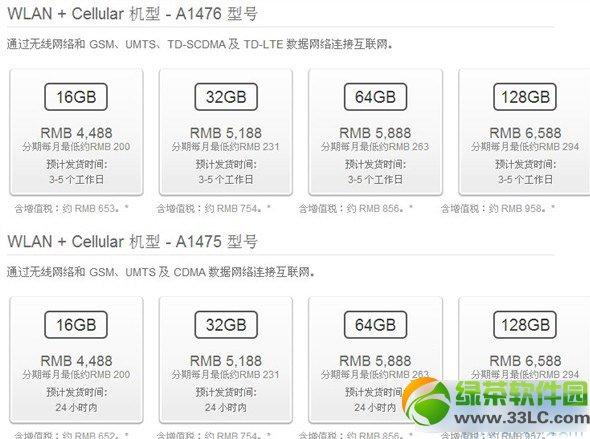
WiFi版和4G版都是连接互联网的常见方式,它们之间存在一些重要的区别。WiFi版依赖于WiFi网络连接,提供更快的速度和更稳定的连接,但受限于WiFi信号覆盖范围和可用性。......
-

我emo了是一种流行的网络流行语,用来表达情感低落或沮丧的状态。它在网络文化中被广泛使用,但并不一定指代临床诊断的抑郁症。在使用这个流行语时,我们应该尊重他人的感受,并且对待......
-
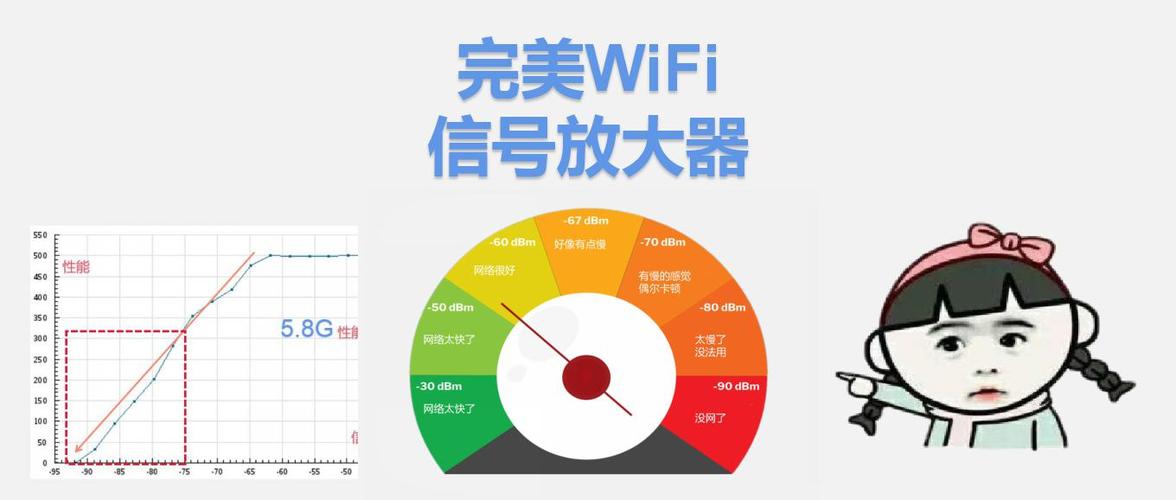
WiFi信号放大器是解决无线网络信号弱的问题的一种有效工具。通过正确设置和放置WiFi信号放大器,您可以扩展无线网络的覆盖范围和强度。需要注意的是,WiFi信号放大器并不能直......
-

干货作为网络用语,指的是那些有实际价值、有用的信息或内容。与垃圾信息相对应,干货能够给人带来真正的收益和帮助。我们可以在各种网络平台上找到干货,但需要具备筛选和辨别的能力。判......
-
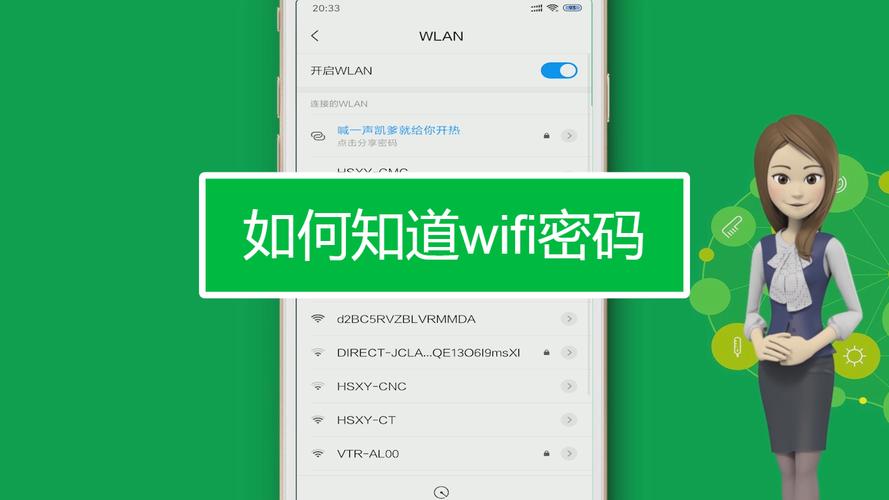
如何查看手机wifi密码,我如何在Android手机上查看已连接WiFi网络的密码?
查看手机WiFi密码是一项常见的需求,无论是为了方便地与朋友分享WiFi密码,还是为了重新连接已连接的网络。在Android、iOS和Windows手机上,您可以通过设置菜单......
发表评论


